上车
2 月 9 号的时候突然收到一条消息,是微软教育商城的优惠活动。Surface Go 一代官方翻新版 8 + 128 版本 只要 1169 元。
其实一开始完全没什么购买欲望,一般来讲千元左右的平板是不在咱的考虑范围之内的(指全新的):
这个价位的平板一般是能缩就缩,糟糕的外观与手感、几乎没法看的屏幕参数、比你手机还慢的存储颗粒。这些加起来会导致一个极差的使用体验,还不如不买。
一开始咱也是这么想的,但还是顺手查了下参数,毕竟是台 Surface 不是,而且原价三千多呢。
查完之后立马就真香了,对咱而言,不需要平板有多高的性能,毕竟拿来最多的就是看视频和 Galgame,屏幕一定要好,内存和硬盘别太拉跨就行。
Surface Go 的高配版(8 + 128)有 8G LPDDR3 的 RAM,对今天的 Win10 来说轻量体验也够用,并且是 128G 的 SATA SSD,比 4 + 64 的 eMMC 5.1 好多了。
处理器是金牌奔腾 4415Y,2 核 4 线 1.6Ghz,2M L3 缓存,TDP 6W,拿来轻量使用也够用,不会真的有人要在这么小的电脑上跑个 VS2019 吧。
并且,屏幕参数十分喜人,四舍五入 1080p,400 nits 亮度,100% sRGB 色域覆盖,平均 $\Delta E_{2000}$ 1.3。瞬间觉得没那么电子垃圾了。
这就很划算了,立刻下单,微软血亏咱血赚(大雾
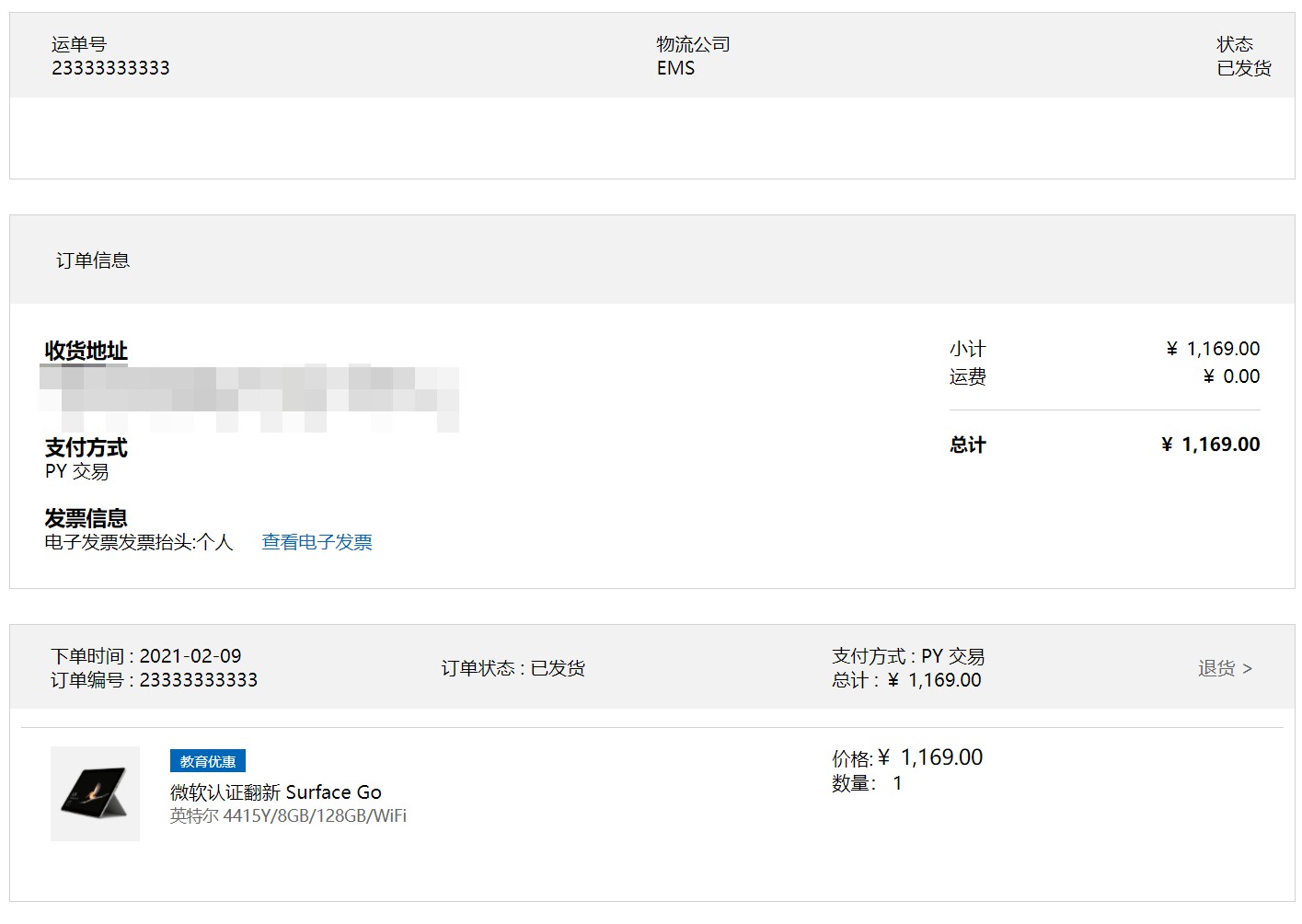
特慢专递
也不知道微软怎么想的,给咱发了个 EMS,却给咱在北京的朋友发了顺丰。但是咱这里呼和浩特到北京也就三个小时,并且是顺丰的覆盖区域,不明白微软是怎么想的。
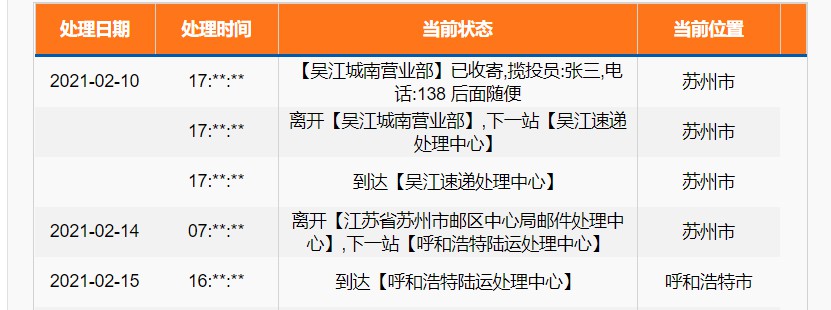
快递由微软苏州仓库发出,9 号发货,10 号揽收。苏州到呼和浩特车程就十几个小时,EMS 官方给出的预计时效是 2.5 天,咱本来是想感叹下 EMS 现在竟然这么争气了, 没想到...
快递在 10 号揽收以后就没动静了(11 号除夕),而咱顺丰的朋友除夕都到了,感觉事情有一丝丝不对劲起来。一直到 14 号(初三)才有了新的物流信息,从苏州发呼和浩特,然后就是 15 号到呼和浩特,16 号派件。
快递足足在 EMS 仓库里过了个年,集散中心春节也放假咱是没想到的。
开箱
可能是京东买电子产品买习惯了,平时都一个包装箱就丢过来了,微软给咱寄了那么大一个(比划)包装箱,一开始都吓了一跳,以为微软是不是库房搞错了寄了 10 台过来。
咱以为的:
箱箱箱箱
箱板板箱
箱箱箱箱
实际上的:
箱箱箱箱箱箱箱箱
箱垫垫垫垫垫垫箱
箱垫垫板板垫垫箱
箱垫垫垫垫垫垫箱
箱箱箱箱箱箱箱箱
开箱之后就是一个官方翻新限定的朴素包装盒了:
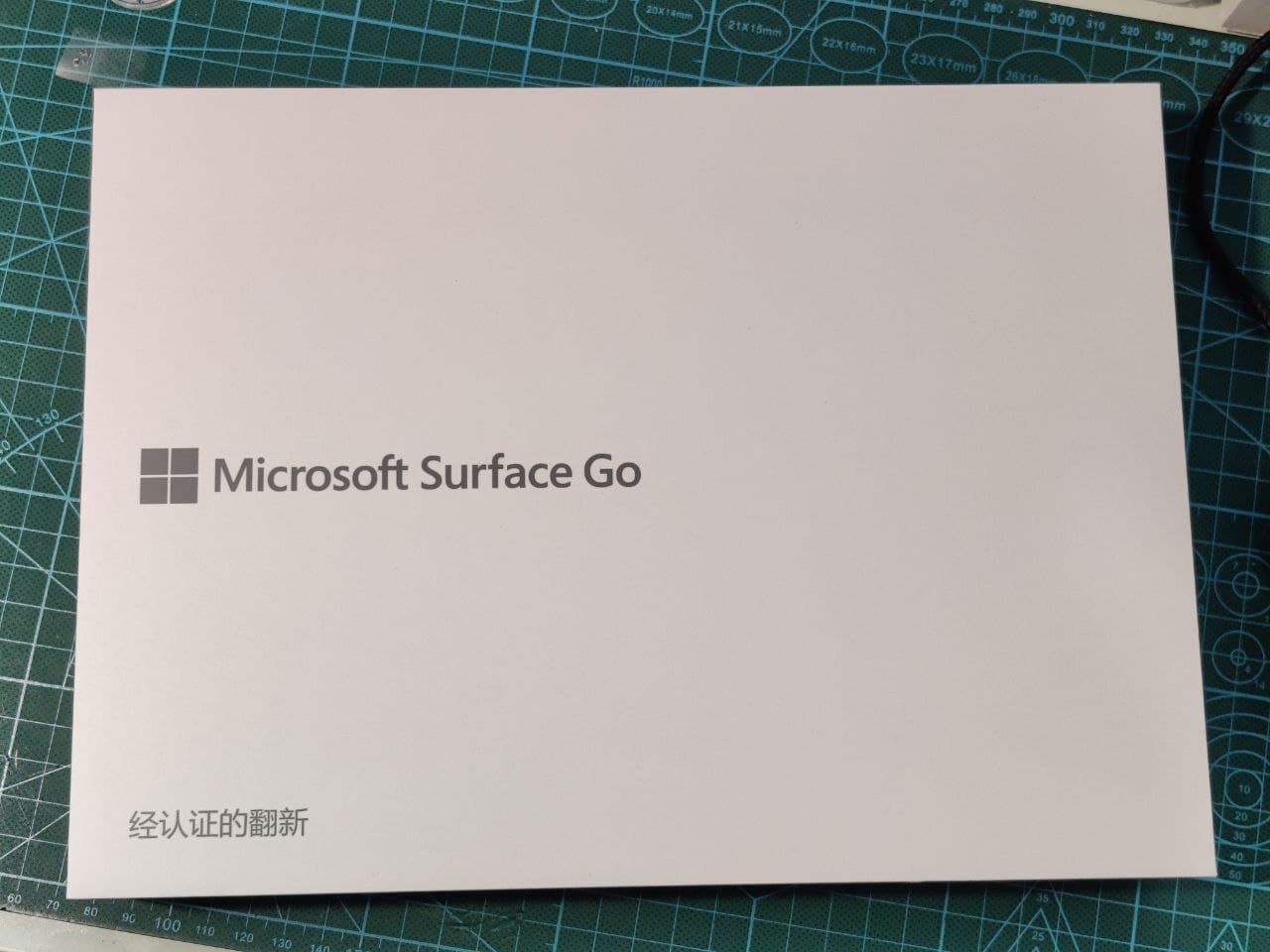
背面左上角印着参数信息,包装盒里就是平板,充电器和说明书,很省...环保。
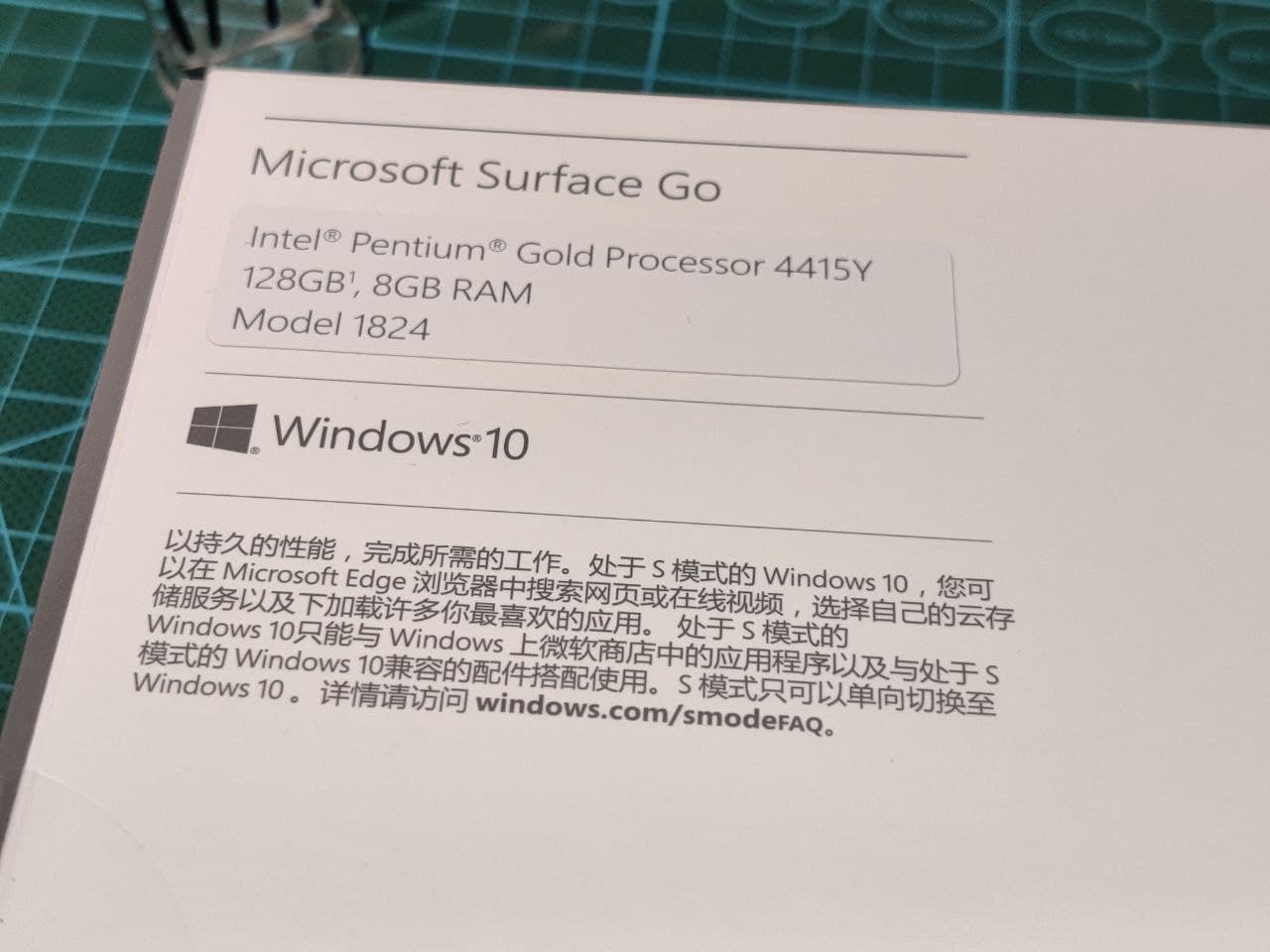
不过这官方翻新翻的似乎还不够新,撕掉原厂贴膜之后还有不少肉眼可见的灰尘,而且连底部的灰都没清干净。

甚至看起来有点像是小作坊翻新的,接缝都没处理好,不过一千块钱要啥自行车。

Setup
然后就是到手之后的初始化了,Win 10 Setup 还没完成屏幕突然黑了,不过还好只是没电了,正好测试下电池容量。
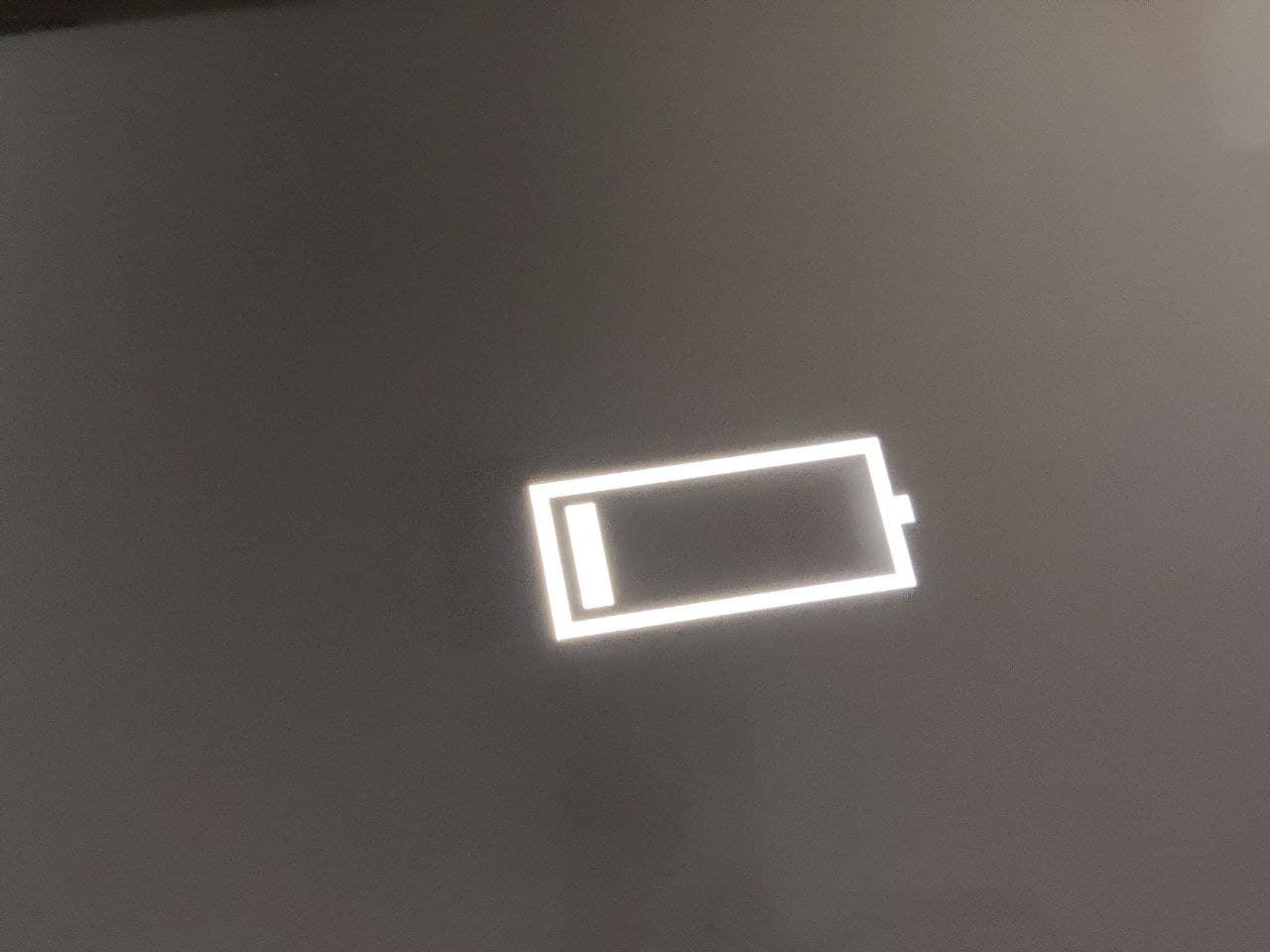
自带的 Type-C 口看起来是支持 45W PD 供电,纯充电功率 30W,边充电边运行还会多薅 15W 用于系统运行。

顺带提一嘴,微软自带的磁吸充电器是 24W 的,尽管慢一点,但是磁吸真的很方便,怀念天国的 Magsafe (for Macbook)。
第一次充电总共冲了 26Wh 就 100% 了,咱心里咯噔一下,莫非微软浓眉大眼的忘了翻新电池了?查了下系统电量报告。
powercfg /batteryreport /output "batteryreport.html"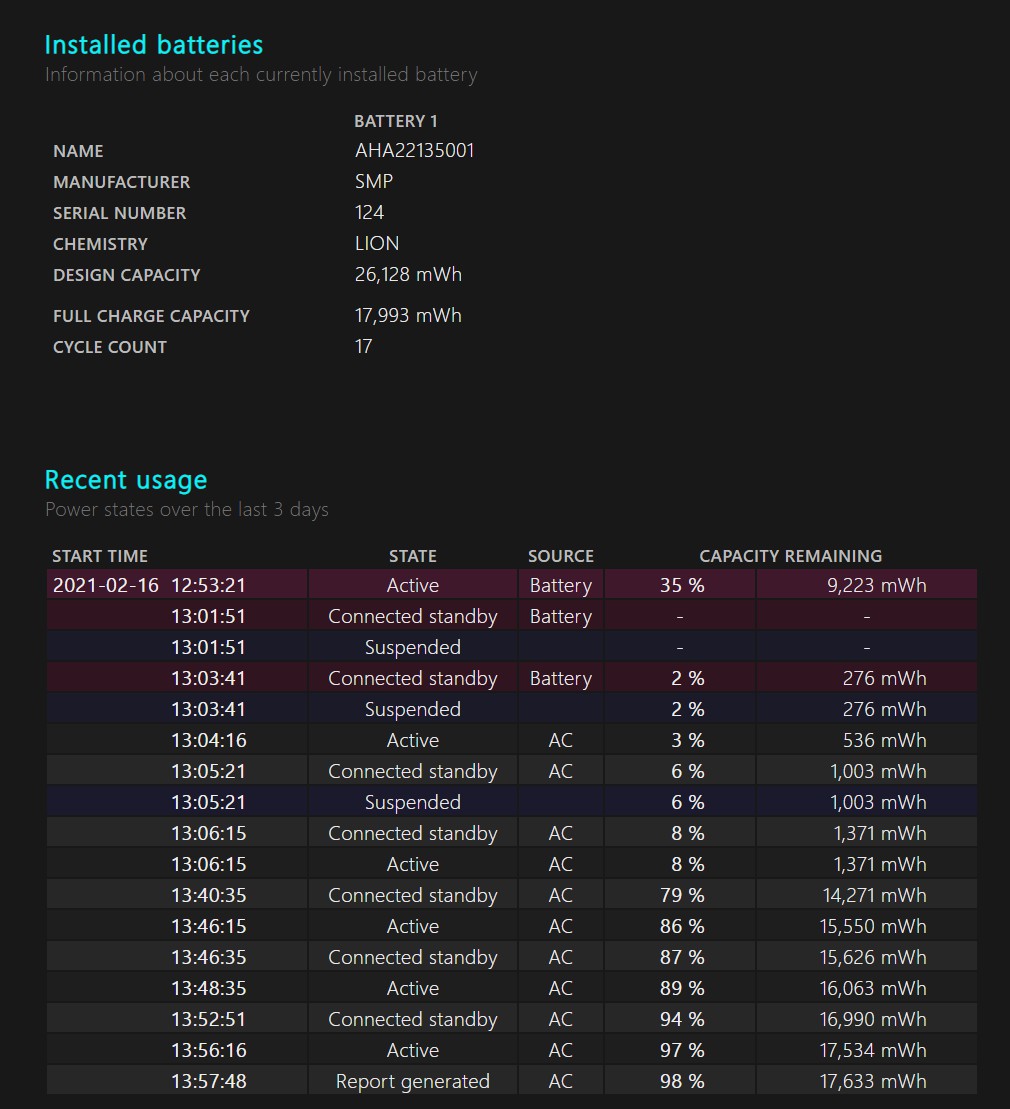
电池寿命竟然只有 68%,咱人都傻了。不过 @ierwin 说要再经历一次完整的充放电电池容量才会重置,所以边跑 Windows Update 边让他放电。自带的系统版本竟然是老掉牙的 1803,Windows 在试图先升到 1909,咱这就没见过那么长的 Windows Update 列表。
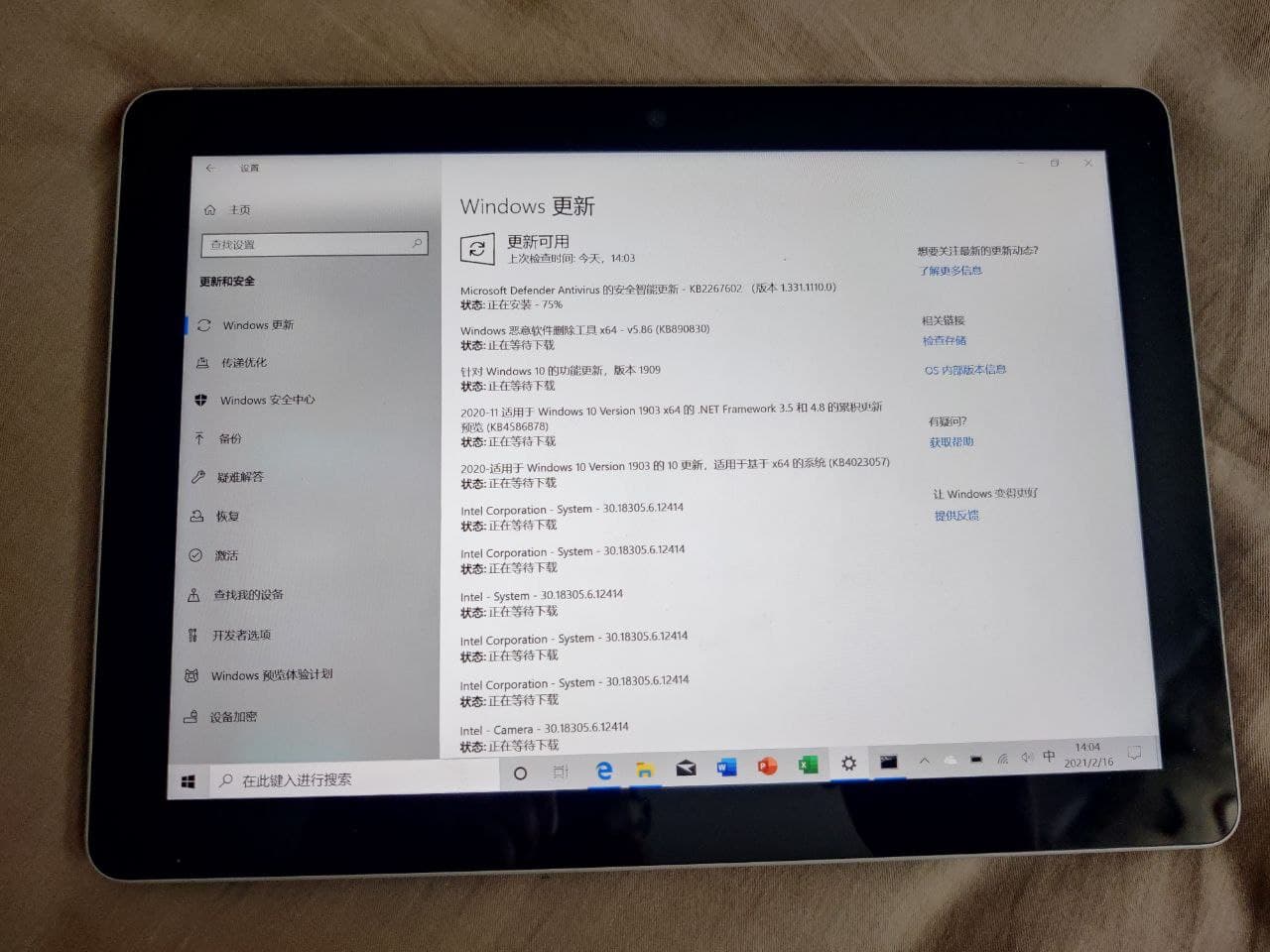
然后就是漫长的 Windows Update 过程,下载、安装、重启,一直到下午五点才跑完更新。
也不知道微软的代码哪里出了问题,更新完之后竟然没有用 TPM 解密硬盘成功,跳到了输入恢复密钥的界面。
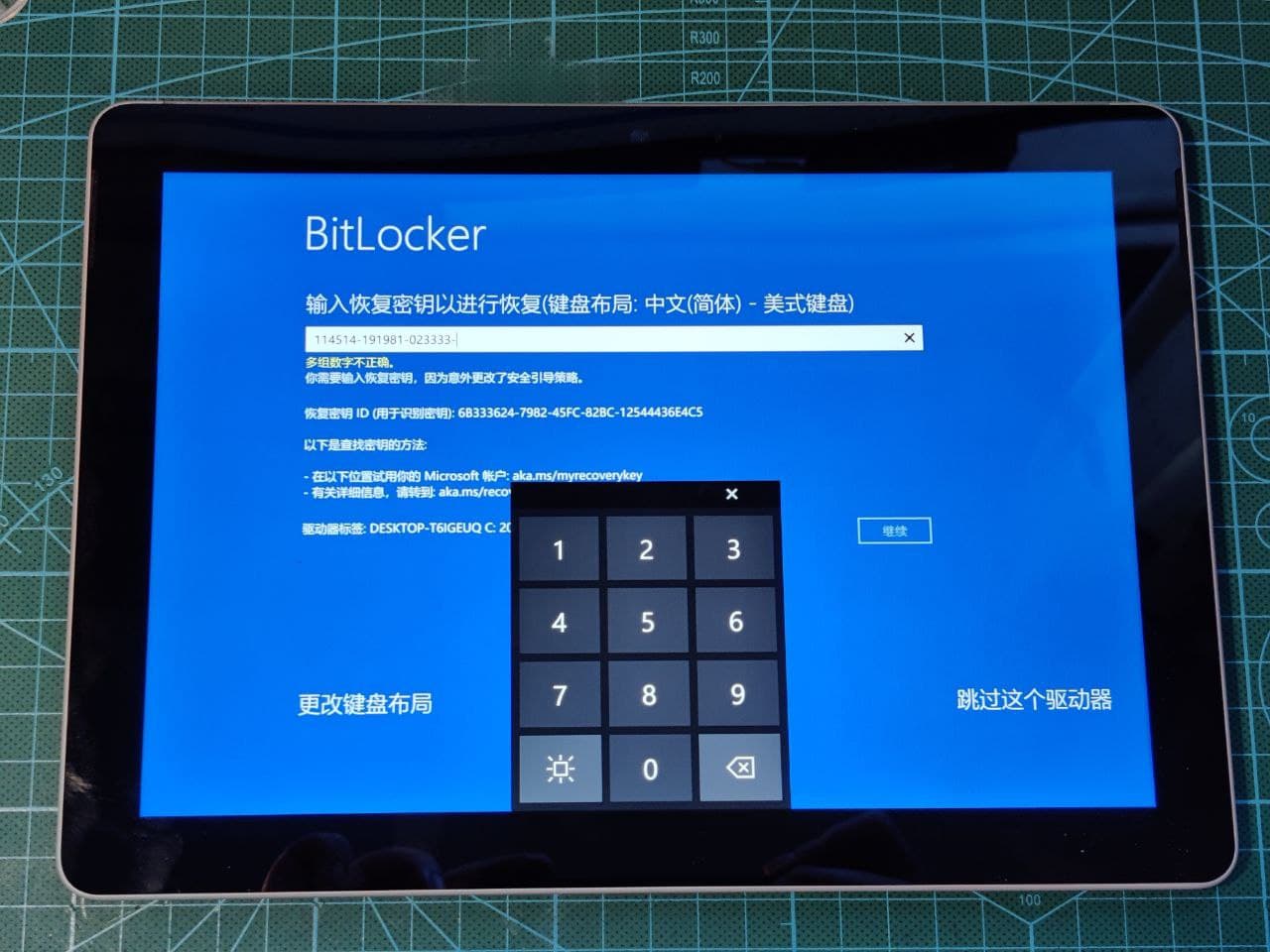
咱人又傻了,Windows 10 Home 默认带的是「设备加密」(特供版 Bitlocker,因为只有 Win 10 Pro 才提供 Bitlocker 功能),也没让咱打印或者备份恢复密钥。
不过仔细看了下,似乎是第一次 Setup 的时候微软把恢复密钥自动备份到微软账户下了,从微软账户调取密钥,输入 48 位恢复密钥即可。(40 位密钥,8 位验证)
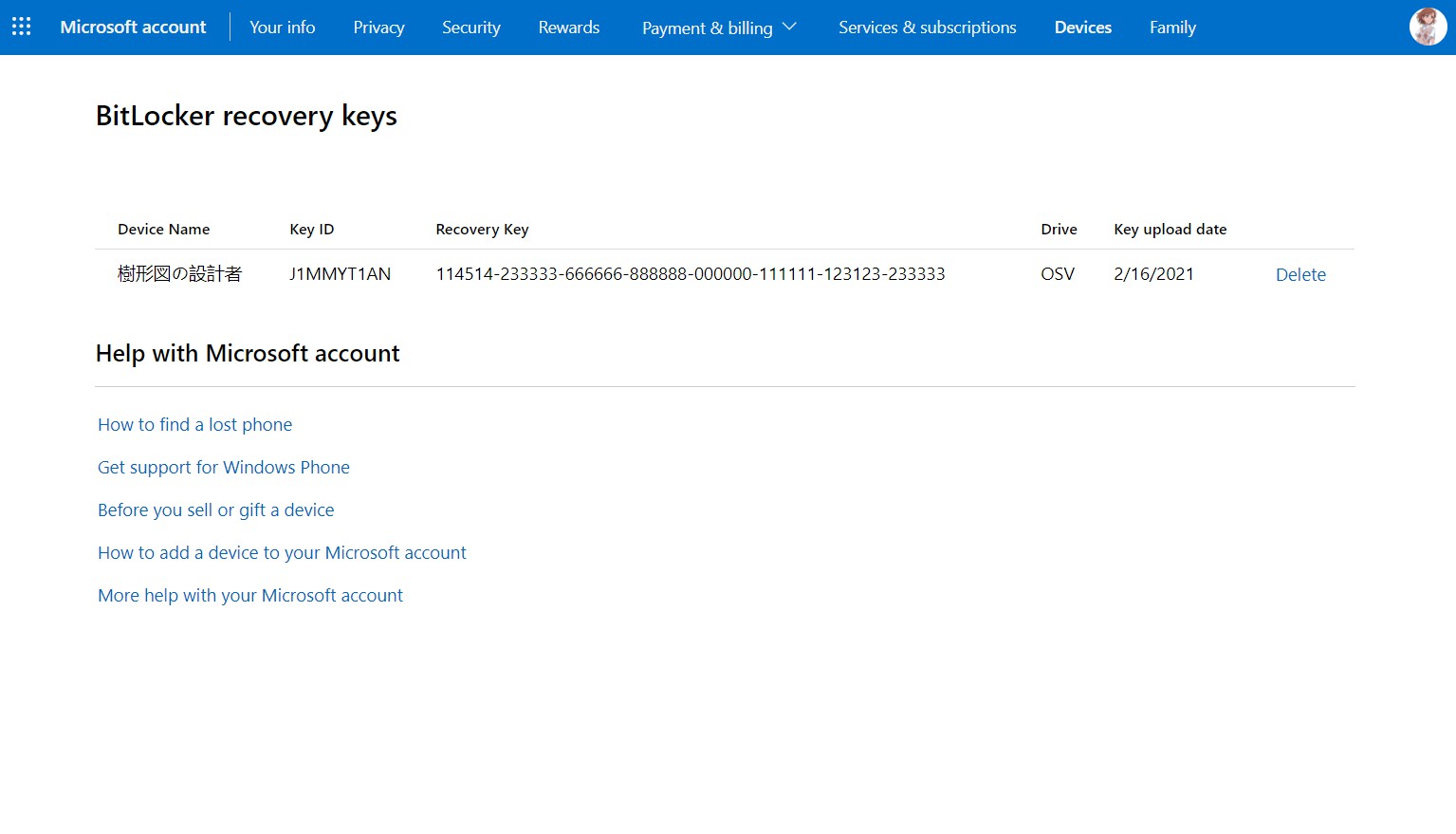
密钥 6 个一组,一共 8 组,每一组都带了独立的验证码,如果输错了会提示你当前组输入错误,体验还是挺不错的。
然后又经历了一次漫长的充电,总共充了 40Wh 左右,抛去 15W 系统功耗的话,大约充了 26.4Wh 进去,也比较接近真实容量(设计容量 27Wh)。
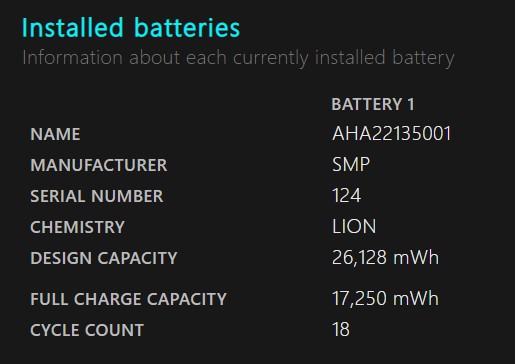
重新调取电池报告,电池寿命还是 60% 多,不过看详细报告,这次给电池一直冲到了 150%,电池容量也比较正常,应该只是单纯的统计数据没更新(两天之后容量统计恢复正常,电池健康度 100%)。
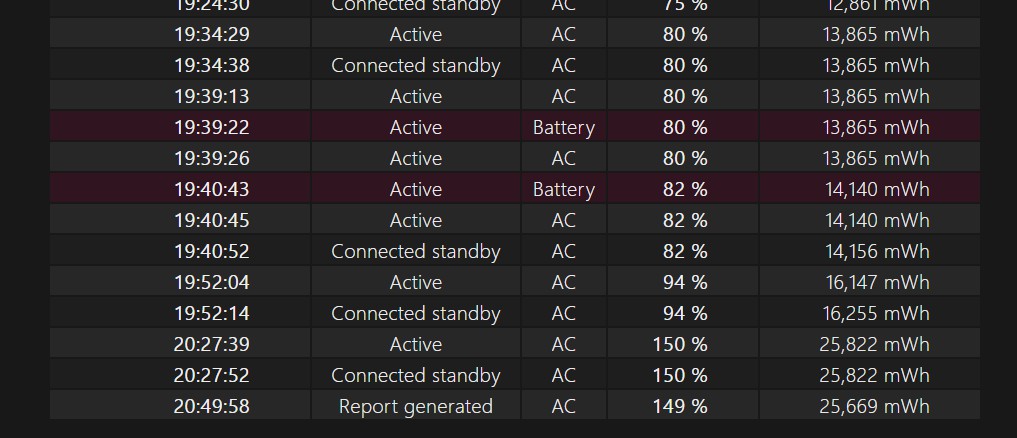
然后...Windows Update 一直停在 1909...获取不到最新的更新...别说 20H2 和 21 H1 了,连 2004 都搜不到,Windows 10 跨两三个大版本更新跟换了个系统似的,UI 都用不太习惯。(不是咱网络问题)
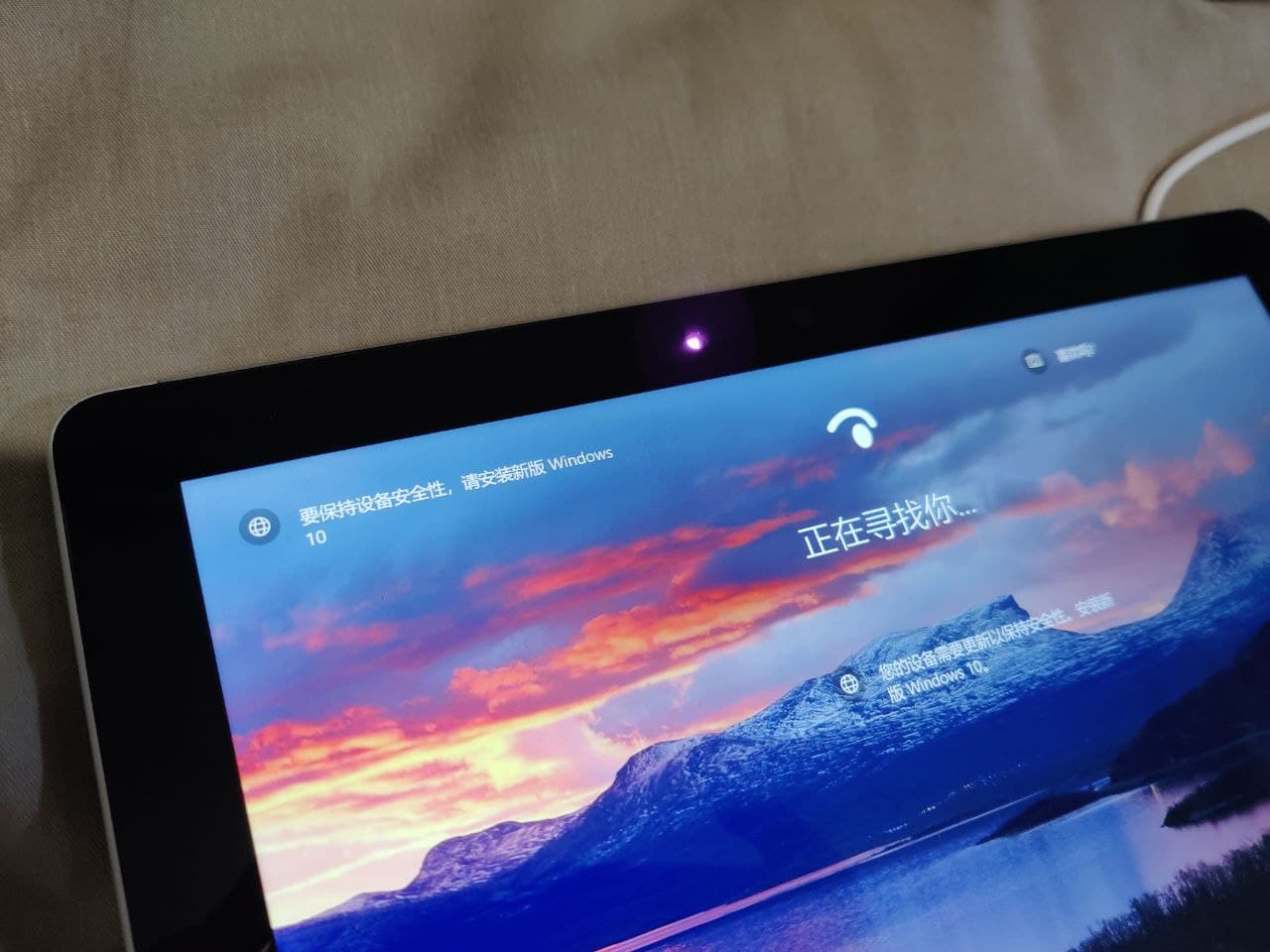
可是你明明自己一直在提醒咱该更新了啊喂!
问了几个朋友,两三个一起买了的都跟不上最新的 Update。于是索性自己升级,Fido.ps1 从官网下载镜像,Rufus 烧录,关闭安全启动,清空分区全新安装一气呵成,终于在 2021 年跟上了 20H2。
然后从微软官网下载 Surface 驱动,装完之后,欸咱触摸键盘怎么还不能用?最离谱的是,在安装引导程序里触摸键盘还正常,装完系统之后触摸键盘不正常了。咱以为咱镜像出了什么问题,验证 SHA1,重装一遍,竟然还不能用。
咱有点心态崩了,甚至打算装回恢复镜像继续趴在 1909 上。不过抱着最后的希望,又进行了一次 Windows Update 检查更新。又是一大串待安装的驱动,经过了一个多小时的 Windows Update 后,触摸键盘回来了。
这官方驱动包装了个寂寞吗?在微软自家设备上 Windows 遇到这么多问题咱又是没想到的。
总结一下的话就是:如果你想跟上最新的系统更新的话,就自己从官网下载最新的镜像包,然后安装完成后再打上官方驱动包,最后的最后再打开 Windows Update,拜一拜图灵和冯诺依曼,期待祖师爷赏个脸,保佑你的 Windows Update 别出问题,然后睡一觉起来,你的 Surface Go 大概就跟上最新的 Windows 系统了。
上手
经历了前面的各种事情,已经过了一整天了,甚至都还没说咱还给他配了个新的 TypeCover。

不过这键盘也将近小半个平板钱了,怎么有种买椟还珠的感觉...
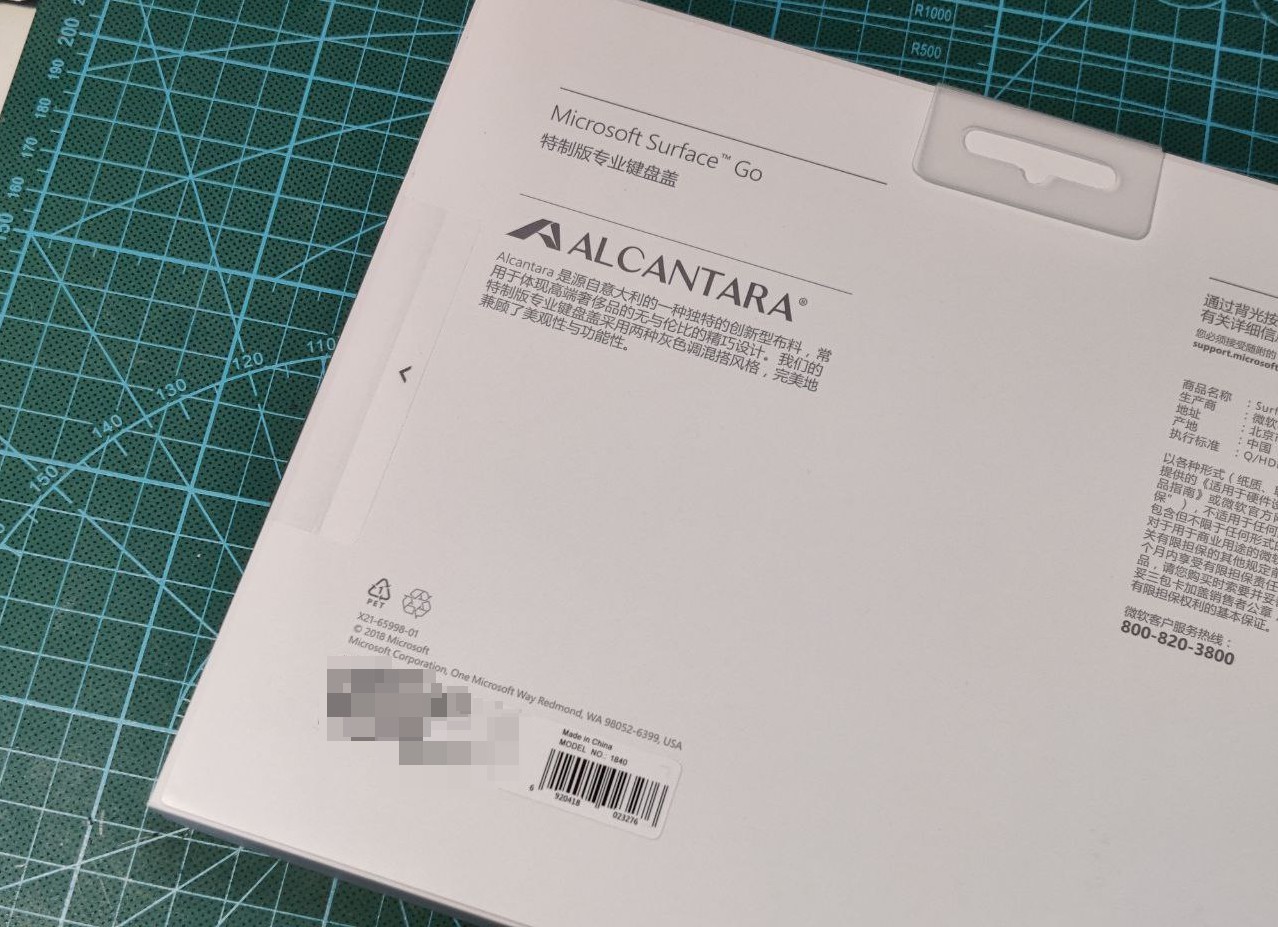
Alcantara 材质的手感还是一如既往的棒,如果你没用过的话,大概描述一下就是,类似宜家鲨鱼的毛茸茸的触摸感受,但是滑动阻尼感稍大,表面却没有很明显的毛茸茸的感觉,不过脏了也很难擦就是了。
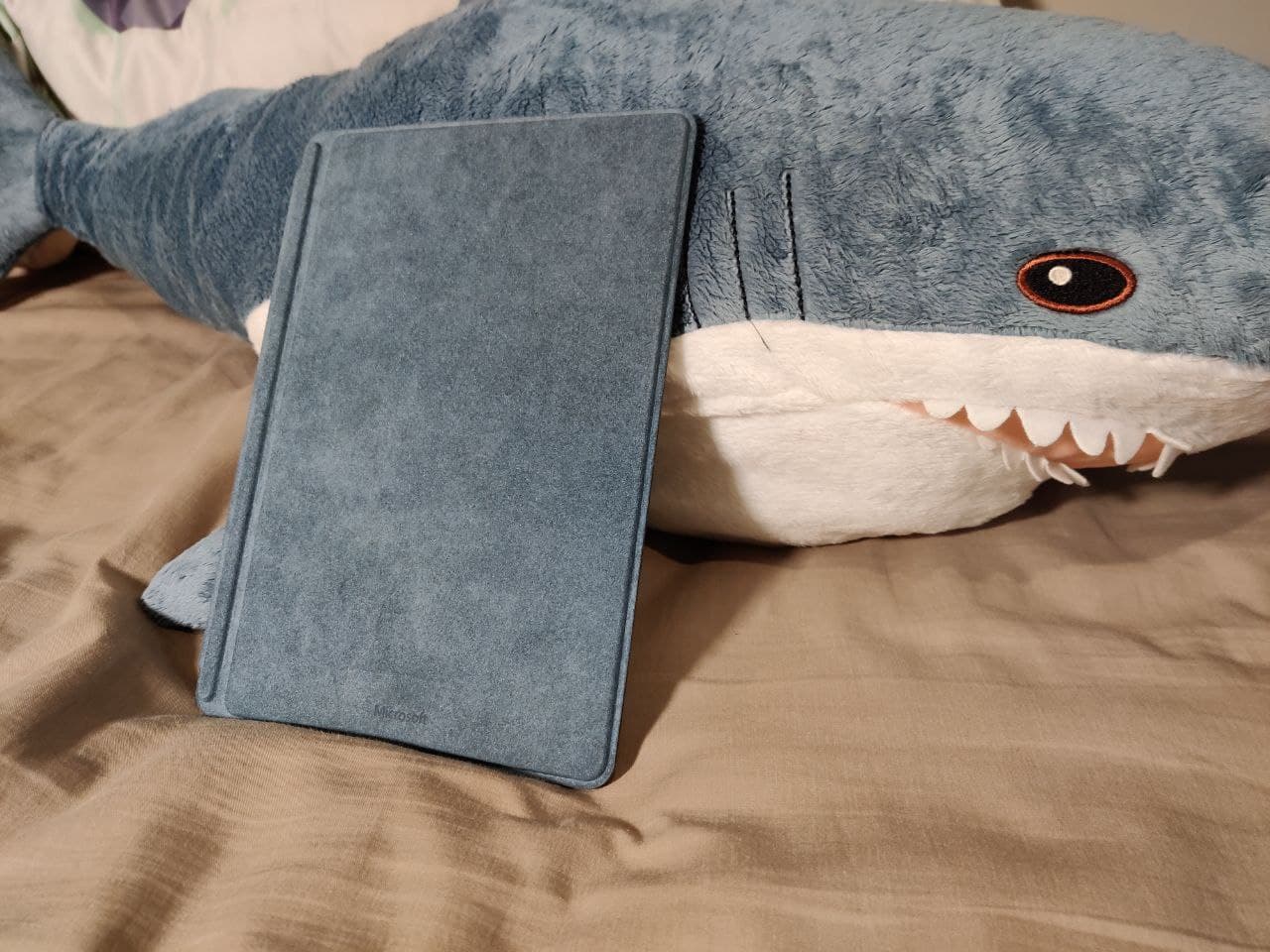
Go 的键盘和 Pro 一样,微软商标是横着印在侧边的,配合上键盘转轴,立起来的时候贼像一本书。
Surface Go 的定位跟他的名字一样,Go,滚...啊不...走。那么轻便、小巧就成了主要目标。
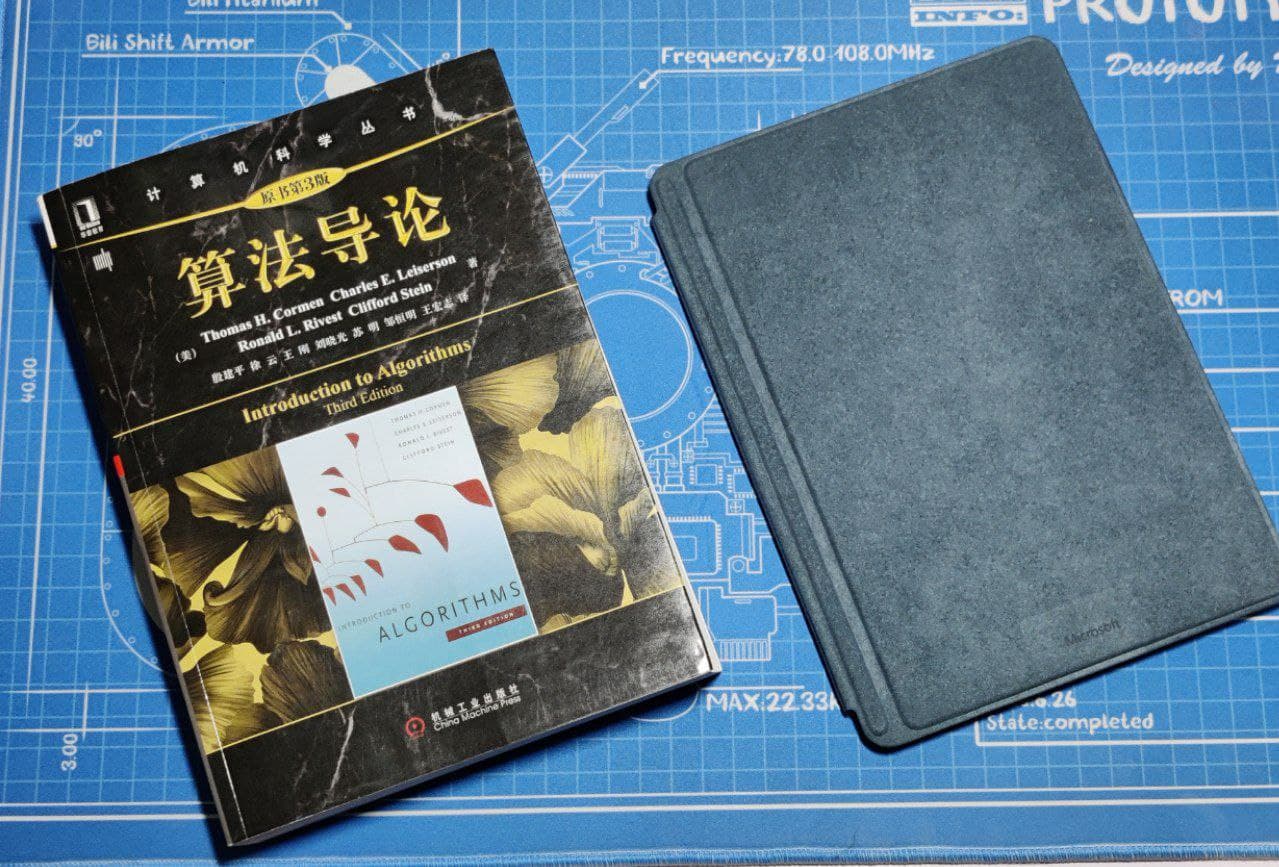
算上键盘一斤半的重量,甚至还没有一本《算法导论》大,什么叫便携性啊朋友们。

键盘延续了微软一贯的优质作风,键程足够长,回弹清脆不粘滞,手感吊打一系列笔记本电脑键盘,一分钱一分货嘛。触摸板不算好用,但是在 Windows 笔记本里也算是较为优秀的,硬要说的话,滑动阻尼感稍大,咱还是喜欢 Macbook 那种又大又光滑的。
因为咱有 iPad + Apple Pencil 记笔记了,所以没有购买 Surface Pen。其实就是咱买 Surface Pro 也不一定会买 Pen,因为微软的笔生态并不算好。咱不画画,笔主要拿来记笔记,iPad OS 上各种笔记软件遍地开花,什么 GoodNotes,Notability,OneNote 跟这些软件比起来就略显逊色。

GoodNotes 之类的逻辑是给你模拟一个电子笔记本,他首先是个笔记本,然后有各种电子辅助。而 OneNote 的逻辑更像是给你一个大白板,没有那么多辅助,画成什么样凭自己本事。咱还是不太习惯 OneNote 这样的操作方式。
这种差异也造就了 Surface 和 iPad 的用户差异,Surface 用户还是运行传统的 Windows 软件较多,他们也没有专门的触屏优化,毕竟 UWP 自己现在也半死不活的;而 iPad 用户则更多的使用「iPad 软件」,专门为平板设计的各种软件。
对咱而言,Surface 缺个键盘总觉得缺点什么,iPad 缺个笔总觉得缺点什么。
得益于 Intel 出色的核显,使用 Bilibili UWP 客户端观看视频的时候,1080@60 GPU 占用基本在 30%,4K@60 占用在 60% 左右,基本都可以流畅播放。更难些的 4K@120 GPU 占用率接近 100%,动态码率较高的地方轻微丢帧,不过也算流畅。尽管屏幕刷新率没那么高,但是帧率更高的视频肉眼观感还是会更流畅的。
然后就是用的最多的了:Galgame
买这个平板的主要原因就是出色的屏幕素质,并且有着一对听起来不错的双扬声器。Windows 原生的 RDP 体验也是最好的
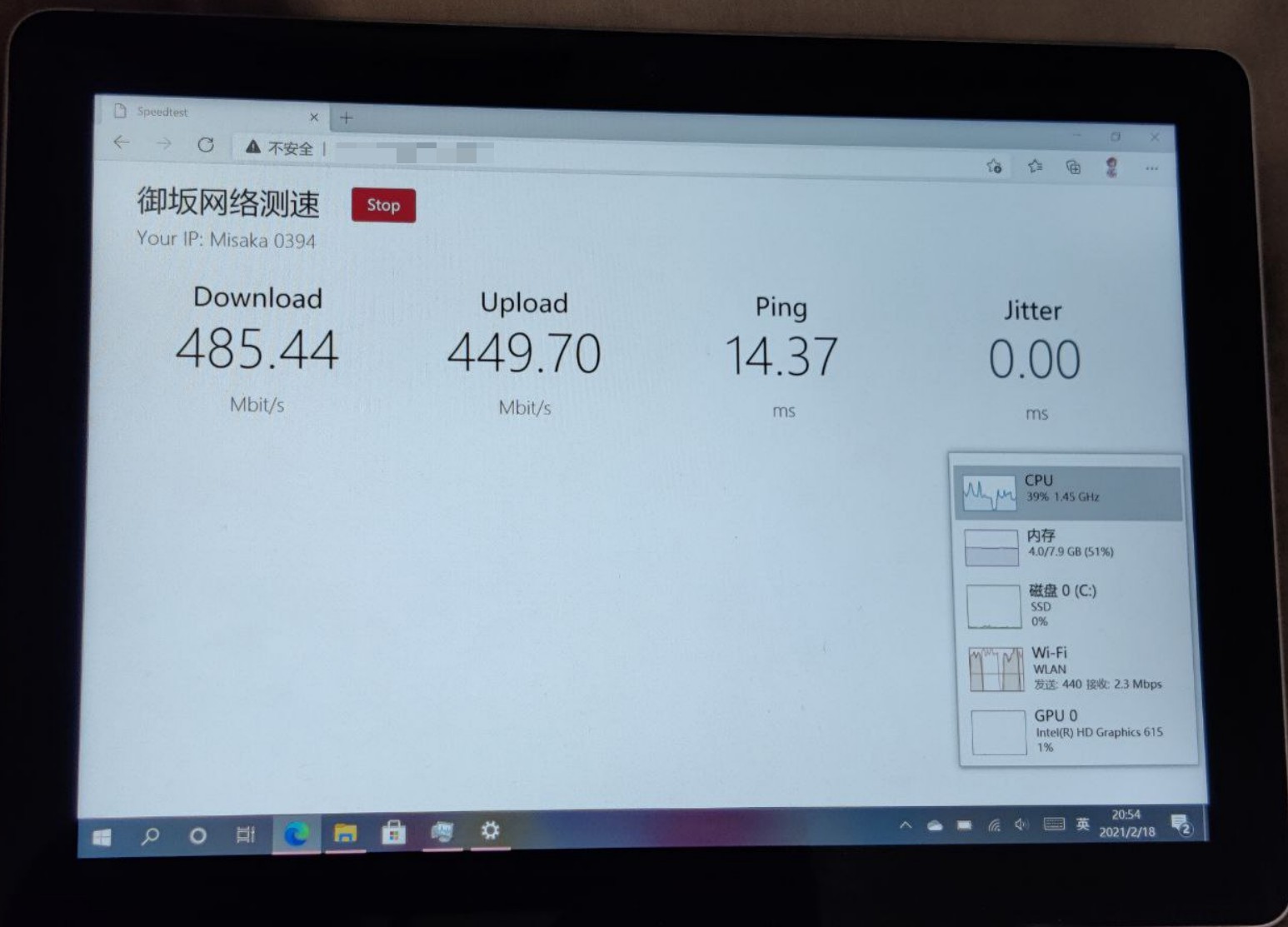
因为支持 802.11ac,所以走无线也可以获得不错的体验,内网速度接近 500Mbps,延迟在 10ms 左右(距离路由器 2m,瓶颈不在于路由器,Macbook 可以跑到近千兆的速度)。不过 RDP 也就 20Mbps 左右的码率,这点速度完全足够。
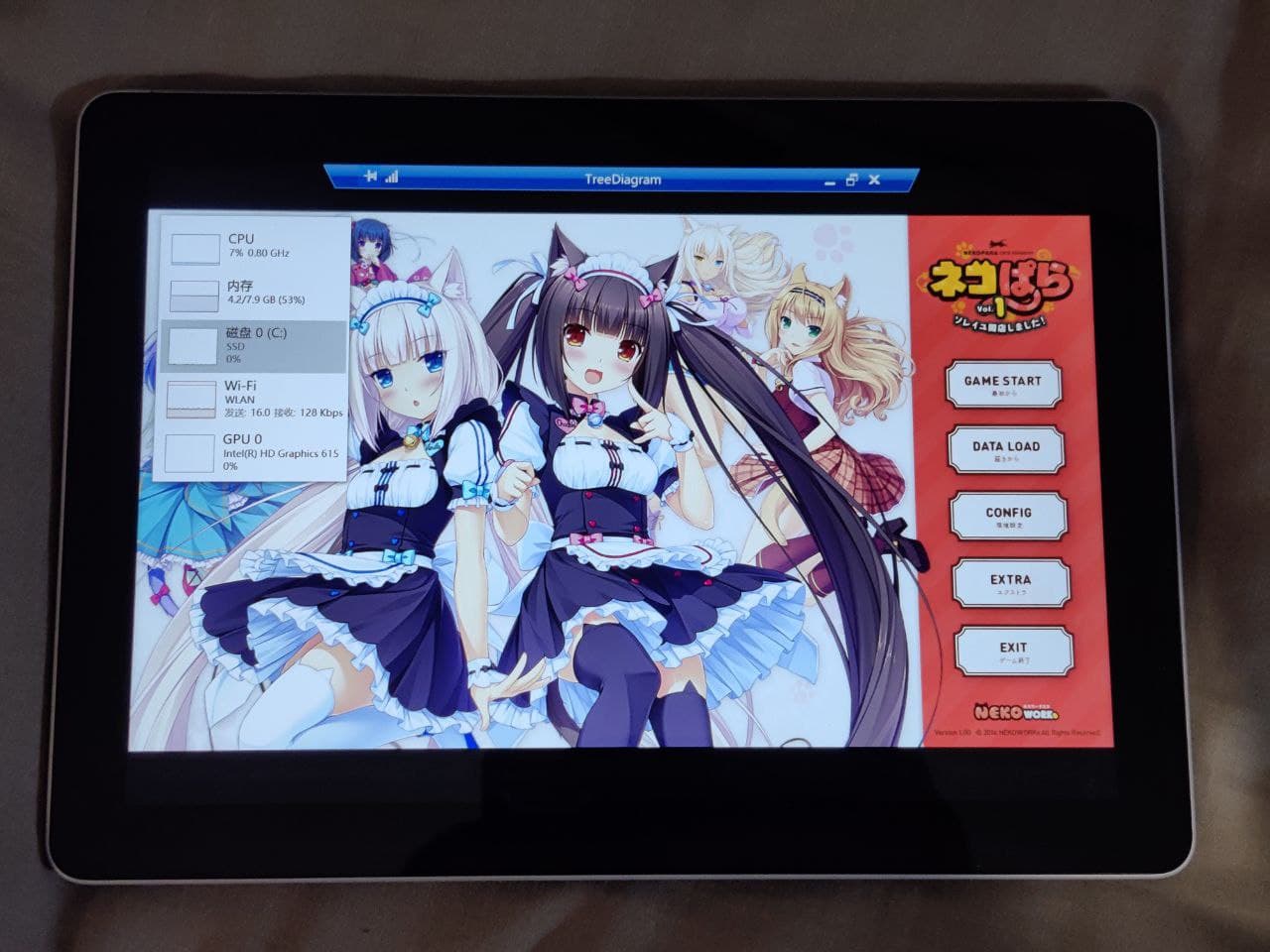
在使用远程桌面的情况下,得益于微软出色的 RDP 体验,游戏就好像在真机上运行一样。

动态码率在 15Mbps 上下,对于这个分辨率完全够用。不光光画面,声音甚至触摸都会被很好的同步,有一点轻微延迟,但除非很注意的去听按键声,否则几乎感觉不到。在你 RDP 进入主机时,主机将会被锁定不能操作,屏幕也不会显示内容,就像一台服务器一样。
Windows 主机会自动同步平板的屏幕设定,比如分辨率,缩放等等,让远程计算机就好像原生系统一样运行。而当你退出远程桌面,原系统又好像什么都没发生一样恢复如初。

顺带,长时间高负荷运行的话温度会接近 40 度,稍稍有点烫,使用的时候还是别一直捂着比较好。
简评
扯了那么多,终于回正题了。
Surface Go 值得买吗?原价的话咱大概不会,但是这一千出头的售价,硬件体验完全对着住这个价格。对平板而言,使用体验不仅仅是堆参数,CPU 和 RAM 甚至都不一定直接影响你的使用体验。真正可感触的的是屏幕、做工与优化。
键盘呢?其实这么小的平板上键盘反而没多大用,键盘略显拥挤但打字体验不差。但是在这么小的屏幕上编辑内容实在难受,大部分时间咱反而把健盘拔掉当纯平板用。所以,除非你有明确需要使用键盘的需求,键盘其实没必要买。
Surface 系列大概是消费级 Windows 平板的天花板了。一千多的售价,还算过得去的配置,优秀的影音体验,不凡的做工。尽管是一款廉价的平板,但仍然对起的自家 Surface 的牌子,值了。
顺带,在本文发文的时候,Surface Go 官翻的库存已经被买空了,如果还想要的话大概需要蹲蹲闲鱼了。
Update 2021/2/25
番外:Surface Go 充电探究:到底多少瓦
前言
前几天看到有人在讨论 Surface Go 充电功率到底是多少:
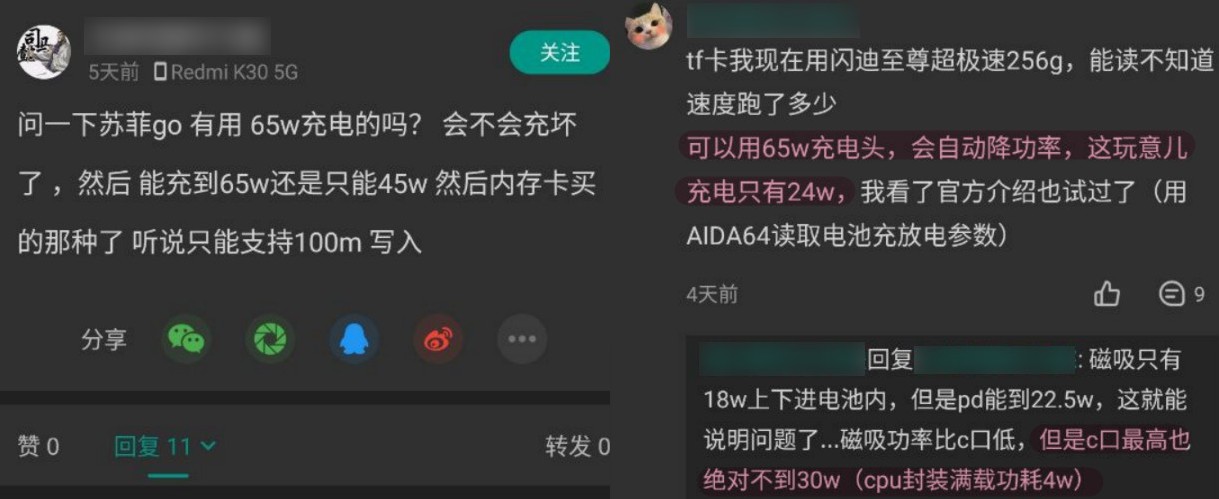
有热心网友说到 AIDA 64 查看充电功率只有 24W。这咱其实还是挺好奇的,毕竟之前随便测测充电都有 30W+ ,本着求实的态度,咱也打开 AIDA 64 看了眼:
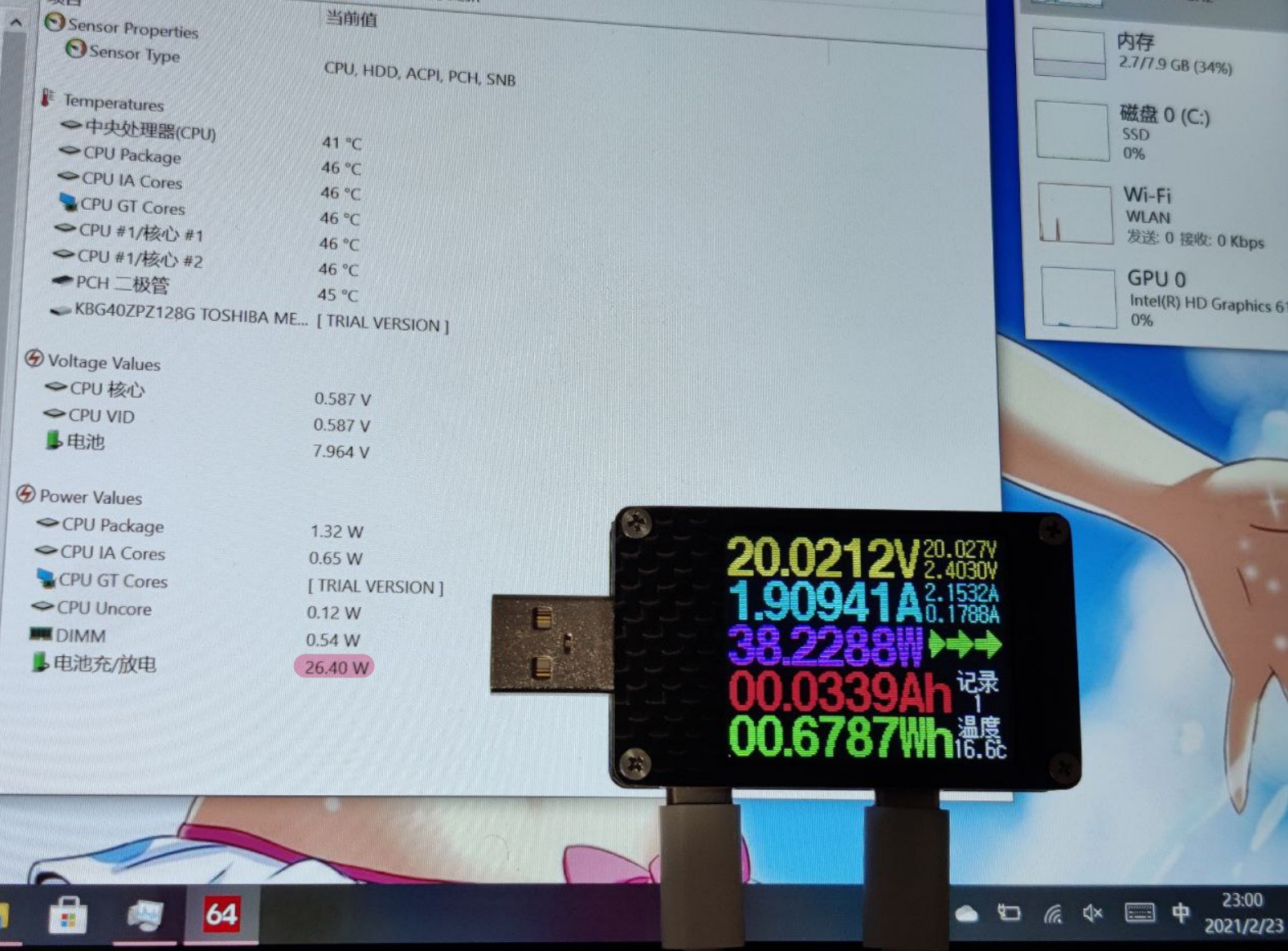
还真就二十多瓦,不过咱这是 26.4W,上面的朋友可能是记错成了 24W。
这个数据显然不对劲,毕竟关机充电都有 33W +,吓得咱赶紧测了下电流表看看是不是坏了。
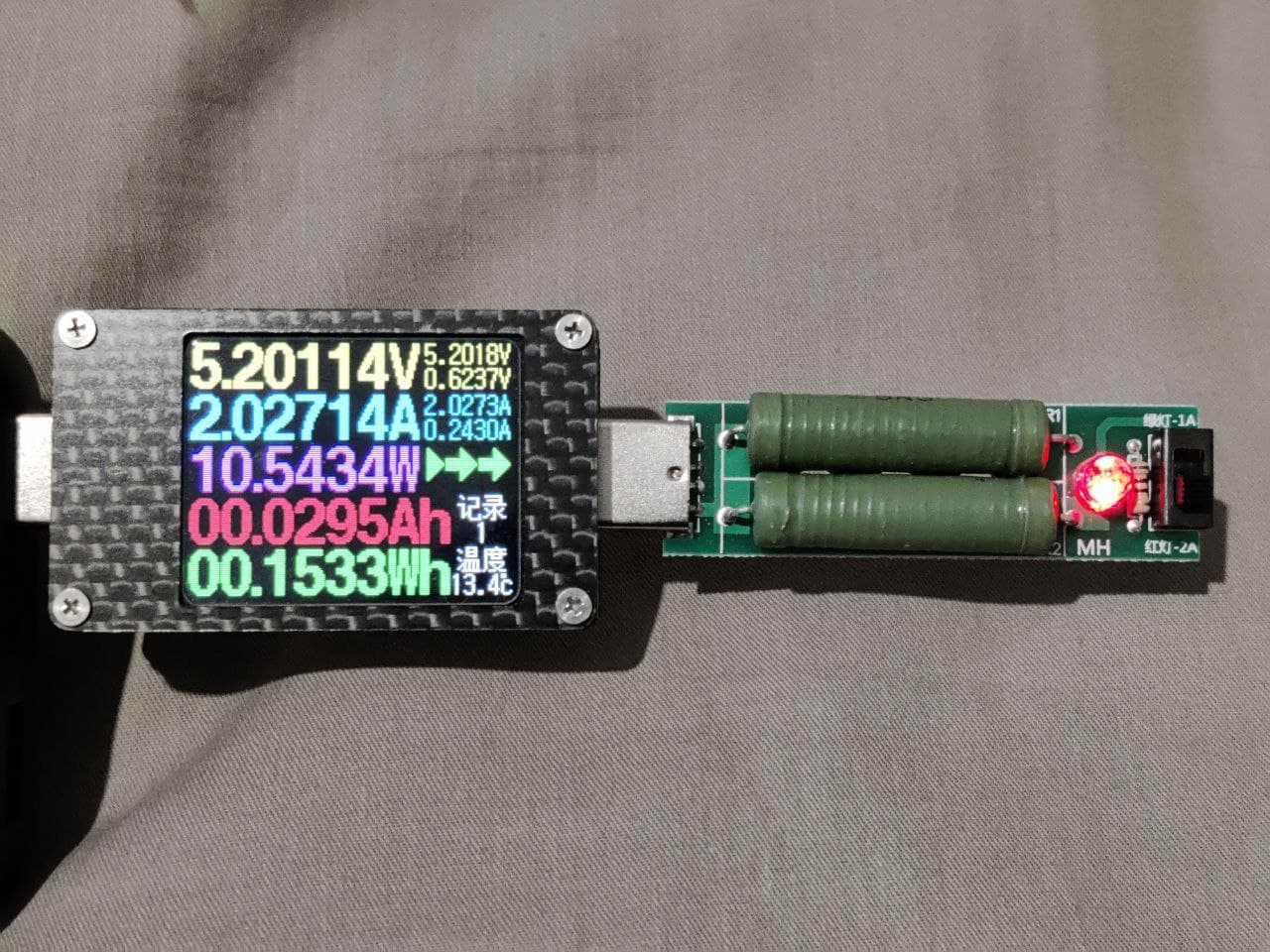
负载为两个 5Ω 电阻并联,$I = \dfrac{U}{R} = \dfrac{5.2}{2.5} \approx 2.08$,考虑到水泥电阻 ±5% 的误差,这很合理,看起来似乎也没什么问题。
先跑个基准测试:
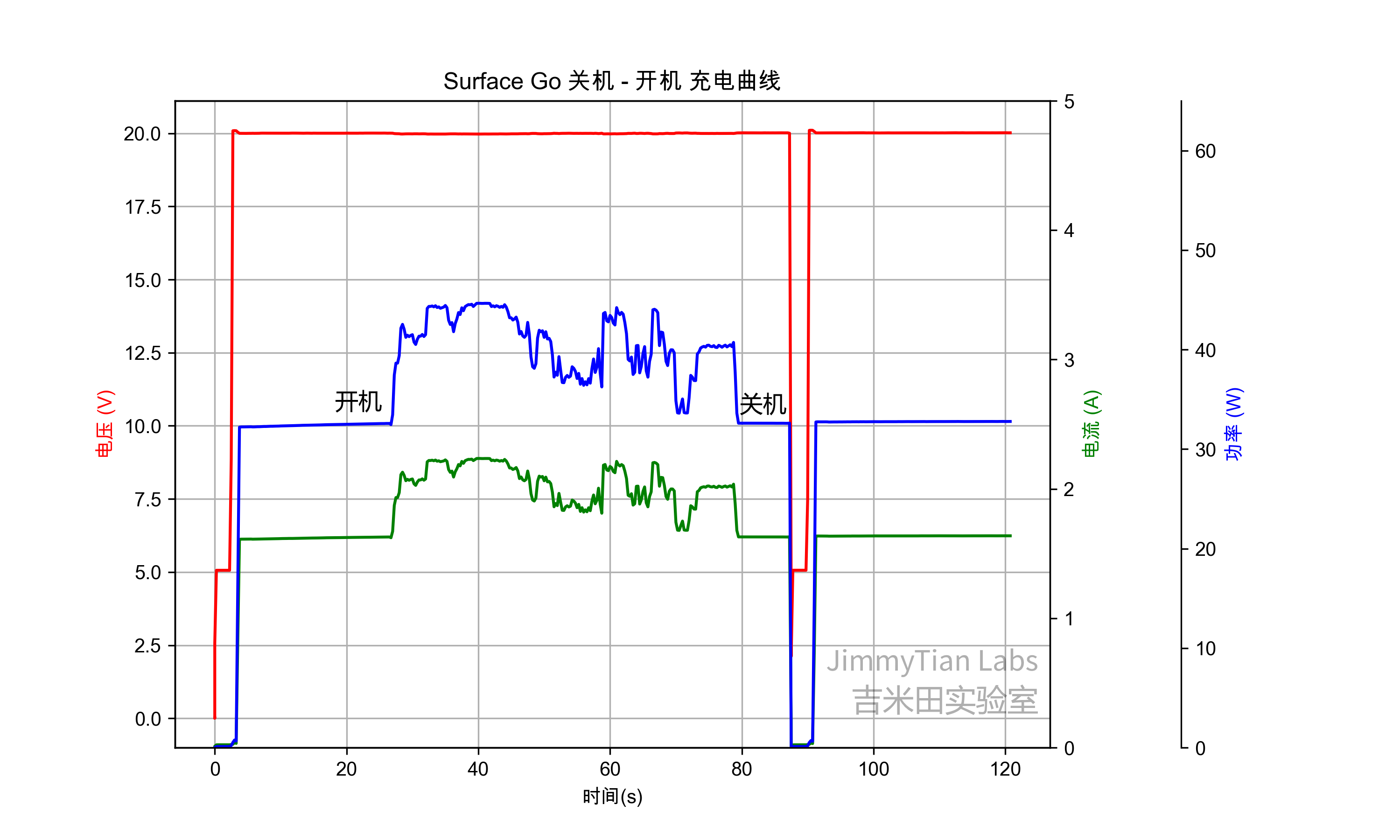
可以看到,在关机充电过程中,功率稳定保持在 33W 左右;而开机系统运行过程中,最多可从 Type-C 接口取电 45W。通过 PD 抓包,发现设备与充电头协商的协议为 20V 3A,也就是理论最多可取 60W,不过也没那么大系统功耗,所以峰值功率在 45W 左右。
有没有可能是 AIDA 64 读的数据不准呢?按理说也不应该。毕竟充电电流会影响锂电池容量的统计,搞不好是要 Boom 的。
通过查阅 iFixit 的拆解,可以发现 Surface Go 使用的是 BQ40Z50 电源管理芯片。
通过查阅 TI 的技术手册我们发现,这款芯片的库仑计采用了 16bit 的 ADC,根据 TI 工程师的说法,精度在 1~3 mA / 1~2 mV,那么 AIDA 64 读出来的数据应该没错,到底是哪里出了问题?
我们可能需要更深入的测试。(总得想个法子给自己圆回来(不是
实验
首先我们需要控制变量:
电源适配器:坤兴方案 65W GaN 充电器,2C 1A,使用 65W 满功率口充电。
充电线:两根 Type-C E-Marker 线缆,均支持 20V 5A 充电,不存在瓶颈。
测试表:ZY1280M;数据分析软件是顺手写的,目前 V0.2;数据采样频率 4Hz。
环境温度 22.5 ± 0.5 ℃,Surface 采用支架打开的方式立着充电,为排除干扰,拔掉 Type Cover。
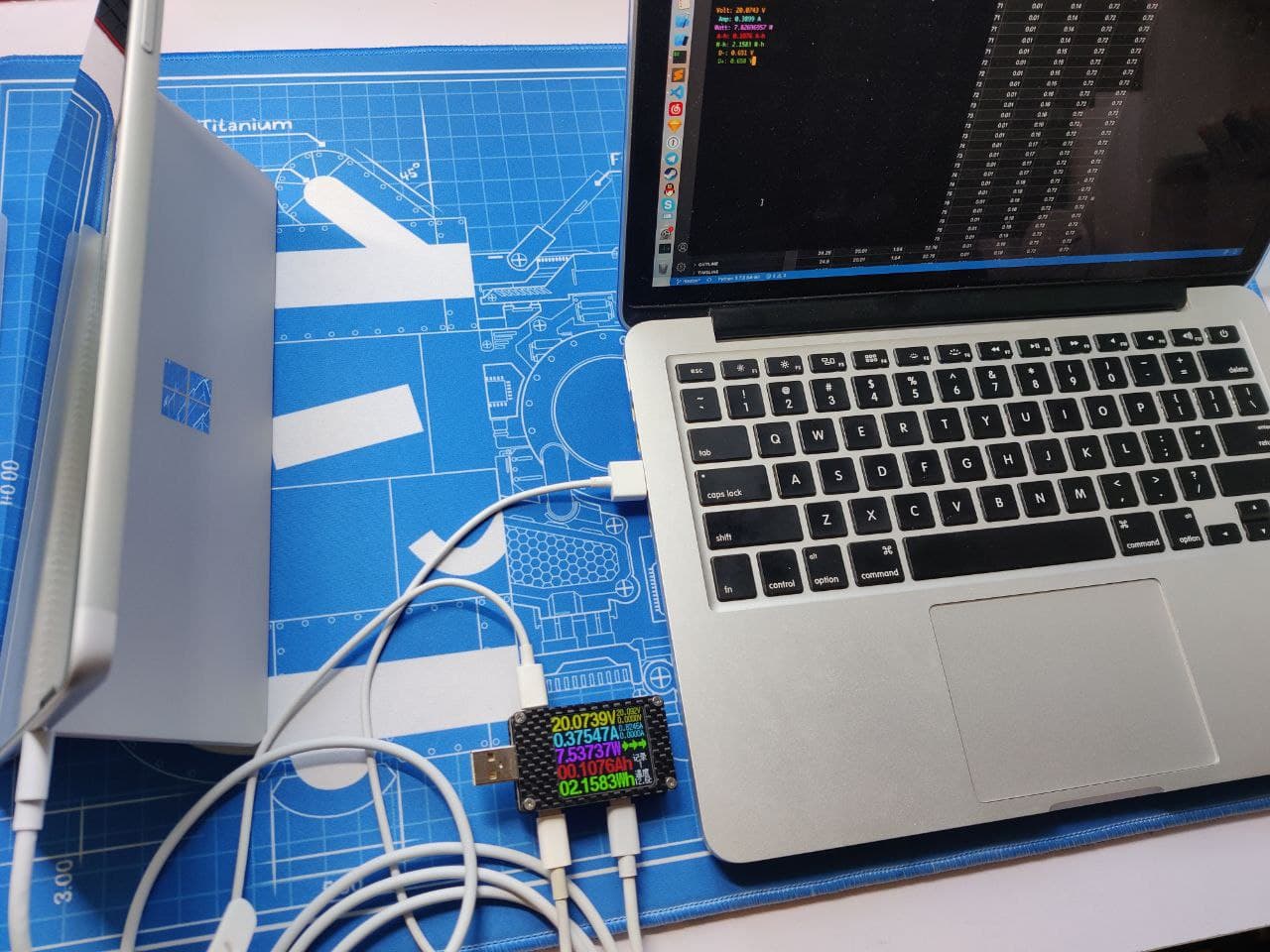
使用 Surface Go 播放 Bilibili 4K@120FPS 视频,直到播放到没电关机,此时开机只会显示一个电池图标。随后进行充电,对数据进行记录:

可以请一只没事干的宜家鲨鲨帮你把数据记下来。(实际上是自动完成的)
统计的结果非常的 Amazing:
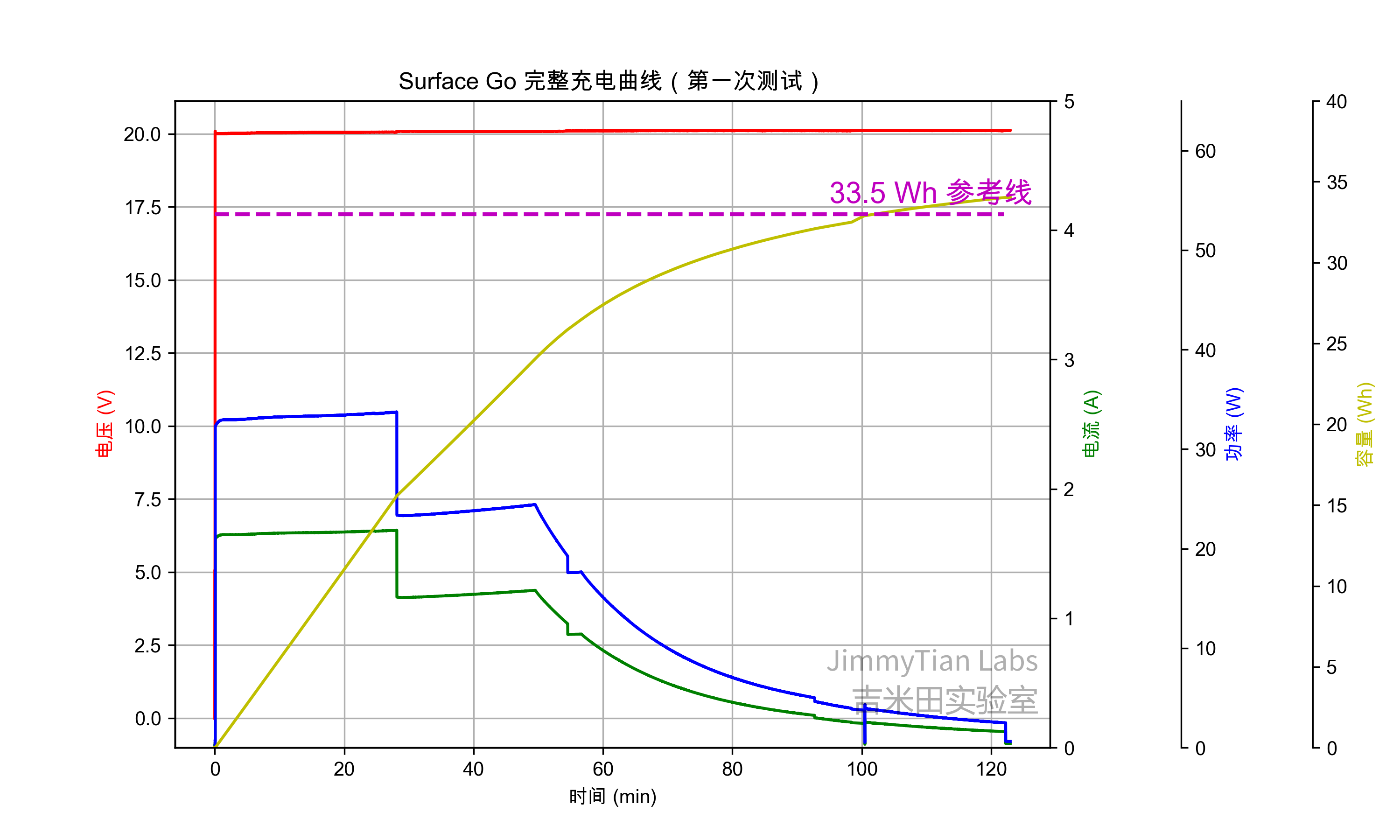
在这个小小的 26.1Wh 的电池里,我们竟然冲进去了 33.5Wh,足足多了 25%,这就很离谱了。咱一度怀疑是不是系统还在偷偷运行,吃了这些电。
所以,这次咱先让 Surface Go 彻底关机,随后接通电源,快速选择关机,随后断开电源,并且关闭了 UEFI 中低电量关机后充电自动开机的选项(Automatic Power-On After Power-loss,其实默认就是关闭状态),然后我们再次进行测试。
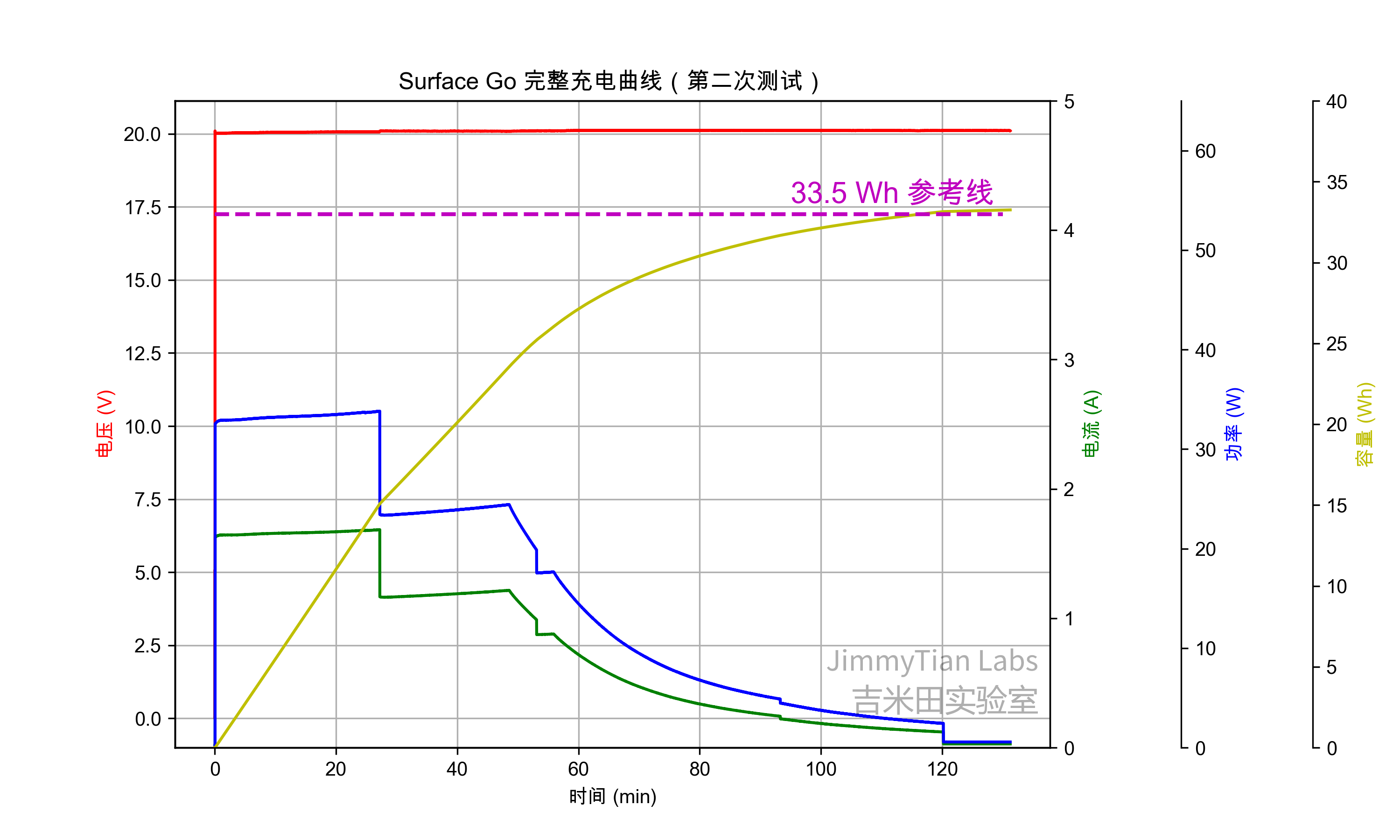
两次充电其实基本都在 2 个小时整的时候恰好结束,这次依旧吃进去了 33.5Wh 左右的电量。我们先看看充电过程:
前半小时左右为快速充电期,功率在 33W 上下,随后下降至 25W 左右,这个过程又持续了大约 15 分钟,此时电池充电已经完成近半,进入涓流充电模式。
充电功率从 25W 逐渐下降,依次下降到 2W 左右,随后断开充电,充电全程完成。
那么有没有可能是损耗?电池电压为 7.6V,PD 输入电压为 20V,DC-DC 转换过程在机内完成,这个过程应该有一定损耗,不过平时基本忽略不计了。
在这期间咱还进行了一次充电温度测试,在关机充电的情况下,充电温度比室温高出 12 度左右,背部温度在 36 度左右。

继续查看拆解,电池管理与升降压芯片为 BQ25700A,查询 TI 技术手册。
您猜怎么着?还真是。
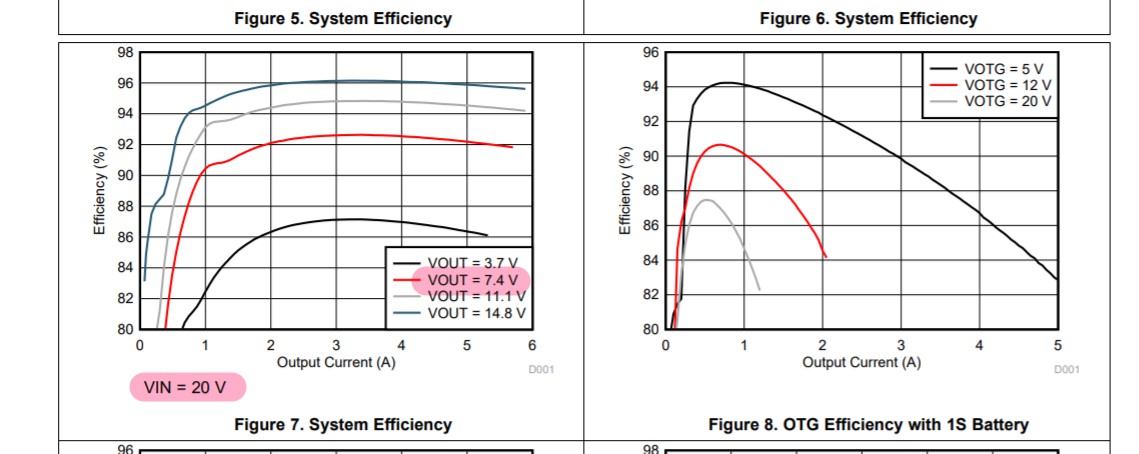
在 20V 输入,7.4V 输出时,26W 输出电流在 3.5A 左右,转换效率接近 92%。
如果给 33W 乘个 92%,那么输出功率在 30W 左右。接近 AIDA 64 测得的 26.4W。
但是目前还差 3.5W 的功率不知道去哪了。
结论
纯充电状态下,从 Type-C 口取电在 33W 左右。考虑到 92% 的转换效率,其中 8% 左右的电能变成热量散失。还有 3W 左右的功耗用作主板其他芯片的运作。在 20V 状态下 3W 的电流为 0.15A,对笔记本来说似乎也还挺正常的。
随后咱又进行了下 12 小时的纯待机续航测试,电量下降 10%,反推的话,纯待机模式下系统功耗大概 0.2W,还是与测得的 3W 有不少出入。
但是在满电状态下,如果外接电源的话,待机会取电 3W 左右,满功耗运行取电 15W 左右,与之前测得的数据大概相符。
如果 AIDA 64 显示的充电功率没错的话,那么大概电池充电峰值可能确实是 26.4W。剩余的电能被用作系统运行,还有一部分就变成热能了。
尽管没啥实际意义,但还是挺有意思的一个研究过程,图一乐。
顺带感谢下那两位提出问题的朋友,探索这个问题过程中还多了些奇怪的知识,希望你们也能感到这份快乐。
微软官方商城总是缺货,怎么才能蹲到呢?
好文,自己也有一台苏菲狗,只不过是商业版,默认administrator用户下不能使用win hello。
拿来推gal实在是舒服,最近也发现边框有掉漆,发现似乎是塑料边框。